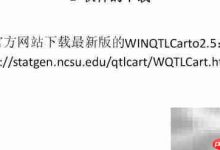在使用计算机过程中,许多用户可能会碰到 .net framework 3.5 安装失败的问题。由于不少旧版程序(如部分管理软件、实用工具或经典游戏)都需要该运行库支持,若无法成功安装,将直接影响这些应用的运行。那么该如何解决这一问题呢?以下是几种常见的处理方法。

一、通过控制面板开启 .NET Framework 3.5
1、按下 Win + R 组合键,输入 appwiz.cpl 后回车,进入“程序和功能”界面。
2、在左侧菜单中点击 启用或关闭 Windows 功能。
3、在弹出的窗口中,勾选 .NET Framework 3.5(包括 .NET 2.0 和 3.0)。
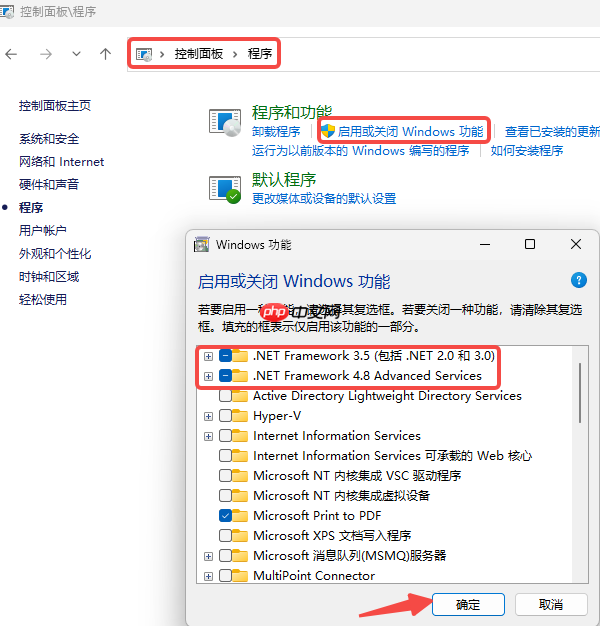
4、确认选择后,系统将尝试自动获取并安装所需文件。
二、利用 Windows 更新进行安装
有时直接启用功能会失败,原因可能是系统缺少关键更新补丁。此时可尝试以下步骤:
1、进入 设置 → 更新和安全 → Windows 更新。
2、点击 检查更新,下载并安装所有可用更新。
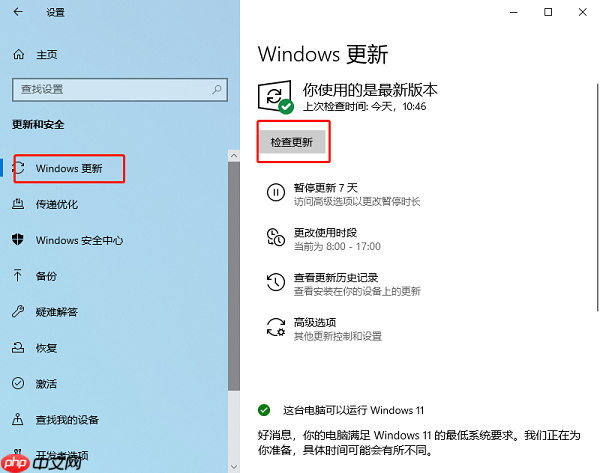
3、完成更新后,再次返回“Windows 功能”中勾选 .NET Framework 3.5 进行安装。
三、使用“星空运行库修复大师”自动修复
如果对上述操作不熟悉,或多次尝试仍无法安装成功,推荐使用“星空运行库修复大师”工具。该软件能够智能识别系统环境,自动修复缺失或损坏的运行组件,并提供一键安装服务,操作便捷高效。
1、下载并安装 星空运行库修复大师 工具。
2、启动程序后,点击 “点击扫描”,软件将自动检测系统中缺失的 .NET 组件、DLL 文件及其他常用运行库。
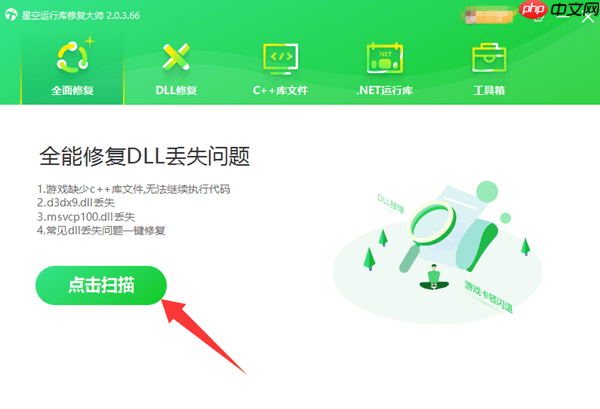
3、扫描完成后,根据提示完成修复流程,重启电脑即可。

4、还可进入 “.NET运行库” 选项页,手动选择并安装所需的 .NET 版本。
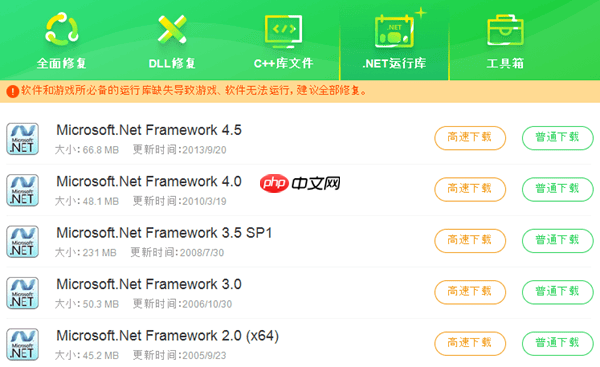
当遇到 .NET Framework 3.5 安装失败的情况时,建议优先尝试通过控制面板和系统更新的方式进行安装。若操作复杂或问题依旧,可借助 星空运行库修复大师 实现一键修复。该工具全面支持 C++、DirectX、VC++ 等多种运行库的安装与修复,有效保障各类软件和游戏的正常运行。

 路由网
路由网